
Hvordan installere på nytt etter fjern google play store, det er et spørsmål praktisk talt et tvunget spørsmål og fullt av stress. I denne artikkelen vil vi hjelpe deg å vite hvordan du skal gå frem i denne forbindelse, ikke få panikk.
Google Play Store-resultater en av pilarene i en Android-enhet, siden det er den offisielle butikken, derfra laster vi ned og installerer applikasjonene trygt. Denne applikasjonen for å administrere appene dine er forhåndsinstallert på mobilen din, og når den er konfigurert, oppdaterer den og gir deg tilgang til innholdet.
Å ikke ha denne applikasjonen kan være en virkelig katastrofe, ikke bare fordi du ikke kan oppdatere de andre appene, men også fordi ustabiliteten som kan generere i mobilen din. Dette er en av flere grunner til at du bør fikse Google Play-problemet så snart som mulig.
Men hva ville skje hvis vi ikke har det på mobilen? Svaret er mye enklere enn du tror. Tiden er inne for å vite hvordan du installerer på nytt etter at du har fjernet Google Play Store på Android-enheten vår.
Saker som hindrer å finne Google Play Store

Det kan oppstå ulike situasjoner som hindrer oss i å se eller gå inn på Google Play på Android-enheten vår, Det vil ikke alltid være det spesielle tilfellet der Google Play Store ble fjernet. Her nevner vi situasjonene der det kan oppstå og hvordan du løser det raskt og enkelt.
Appen er deaktivert

Mange ganger, å spille med konfigurasjonsalternativene til mobilen eller til og med på grunn av sjeldne feil som har oppstått, kan noen applikasjoner deaktiveres. Ved å gjøre det, det samme forblir installert på enheten uten å gjennomgå viktige endringer i konfigurasjonen, men vi kan ikke se den eller åpne den.
Dette tiltaket er ideelt for tilfeller der vi vurderer at et program som vi ikke kan eliminere ikke lenger er trygt, eller vi bare vil at det ikke skal kjøre konstant. Ikke bekymre deg, Jeg vil fortelle deg hvordan du vet om den er deaktivert og den raskeste måten å reversere denne saken på. Trinnene som skal følges er disse:
- Angi konfigurasjons- eller innstillingsalternativet til mobilen din. Husk at det er flere måter å gjøre det på.
- Du må bla gjennom alternativene til du finner "søknader". Trykk på den.
- Senere vil du velge "Behandle applikasjoner".
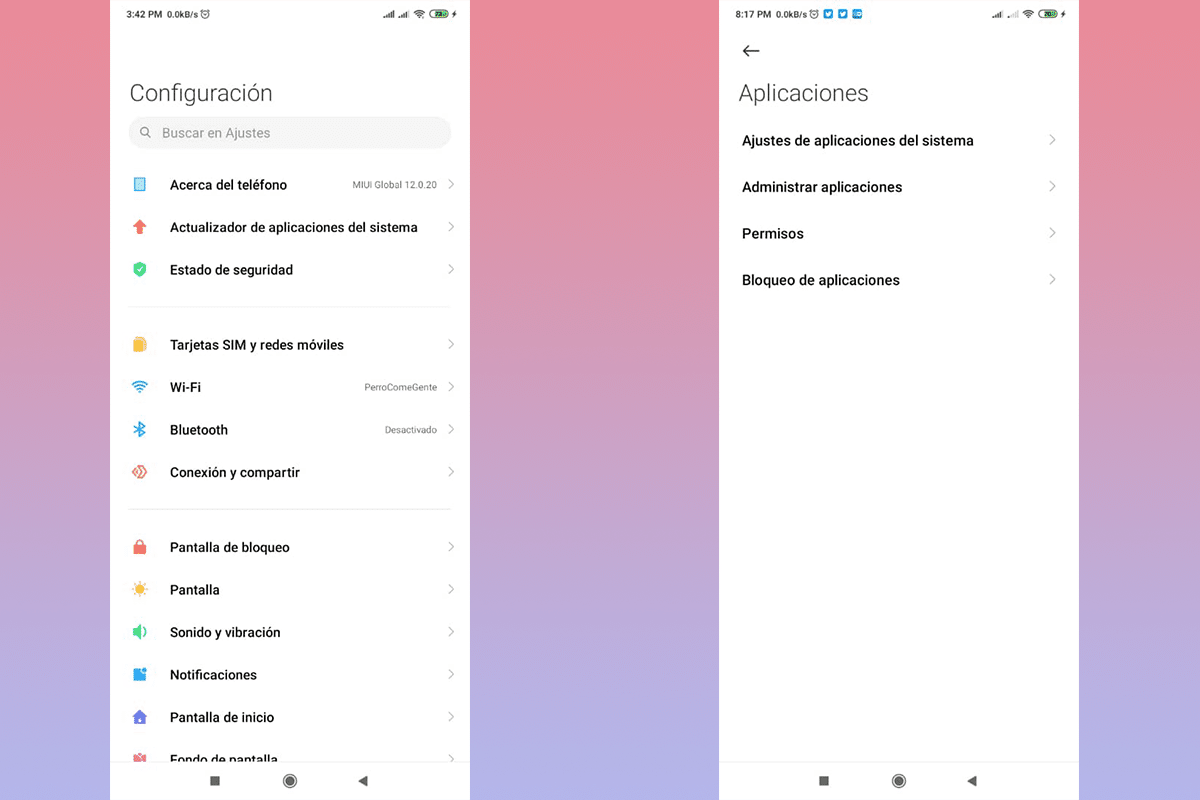
- På neste skjerm kan du se alle applikasjonene installert på mobilen din. Her må du søke ved hjelp av scroll applikasjonen som interesserer oss, Google Play Store.
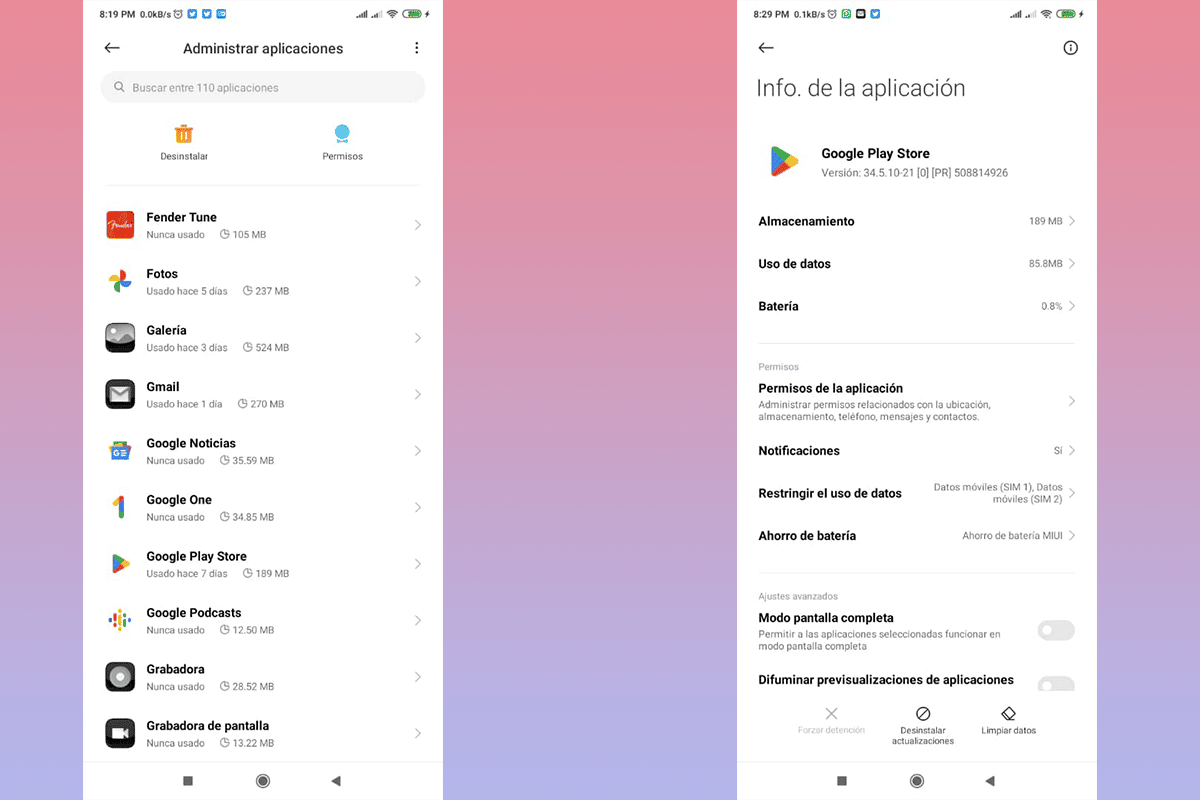
- Hvis applikasjonen er deaktivert, vil vi nederst på skjermen ha alternativet "aktiver".
- Klikk på dette alternativet og appen må aktiveres igjen.
Det er viktig at når dette er aktivert, må vi oppdatere det, dette vil skje automatisk når du kobler til et Wi-Fi-nettverk. Husk for fremtidige anledninger viktigheten av å kjenne til menyen med tilgjengelige alternativer.
Oppdateringer ble avinstallert
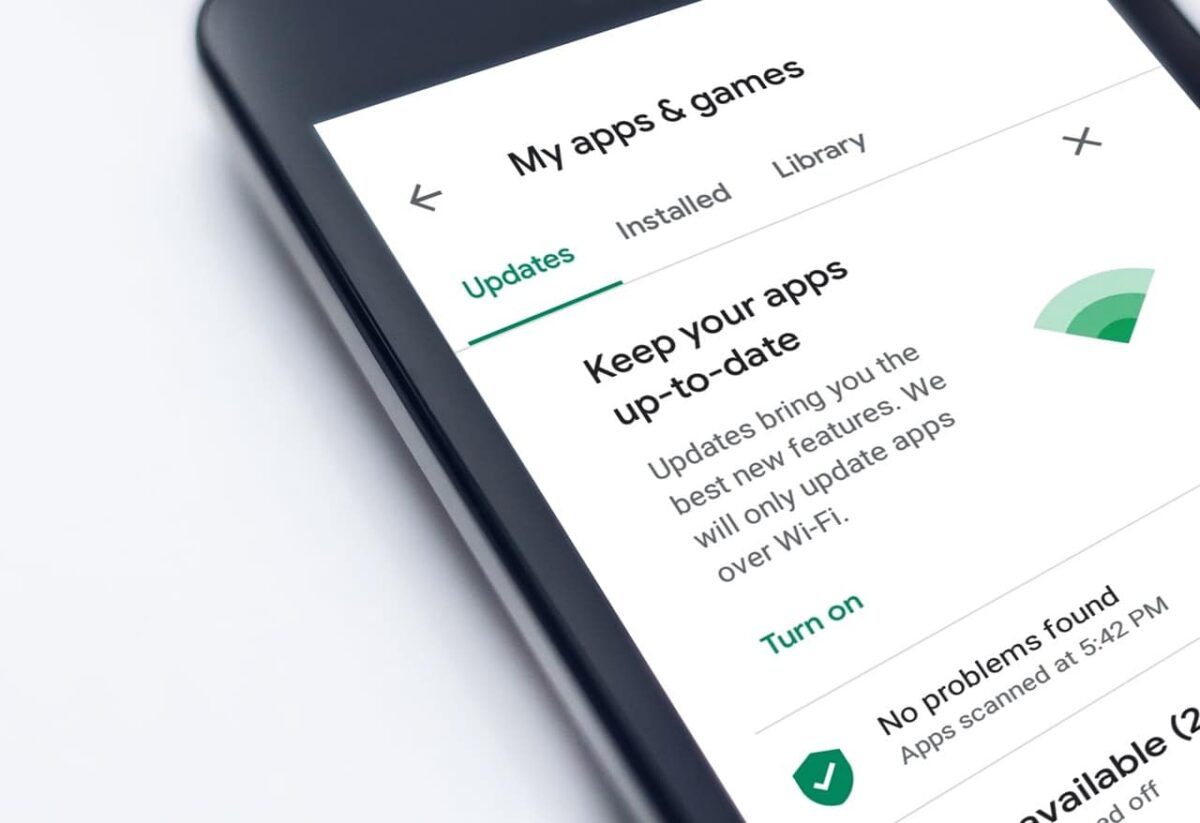
Denne saken har en viss likhet med fortiden, når ved en feiltakelse ble applikasjonen deaktivert. Hvordan det skjer er vanskelig å si, men det skyldes ofte å spille med alternativer vi ikke vet om eller i verste fall systemfeil. Virkelig, på dette tidspunktet spiller det ingen rolle hva årsaken er, men løsningen.
Avhengig av versjonen av operativsystemet ditt, kan vi visualisere på forskjellige måter at dette problemet eksisterer. I gamle versjoner finner du ikke Google Play Store, men Market eller Android Market.
I tilfelle Google Play Store fortsatt vises, må vi følge trinnene nedenfor for å se om problemet avhenger av problemer med oppdateringene.
- Skriv inn innstillingene eller konfigurasjonen til mobilen din.
- Finn og skriv inn alternativet "søknader".
- Tast inn "Behandle applikasjoner".
- Finn Google Play Store og klikk på den.
- I den nedre linjen vil de 3 knappene være deaktivert, noe som indikerer at det ikke er noen oppdateringsdata.
Nå som du selv har bekreftet at oppdateringene dine er fjernet, er det på tide å gi en løsning, ganske enkelt selvfølgelig. Ikke behov for hard forskning eller reinstallering av operativsystemet, bare du må koble datamaskinen til et nettverk med internettilgang, gjerne WiFi. Automatisk vil applikasjonen bli oppdatert og du vil kunne bruke Google Play Store som normalt.
Fjernet Google Play Store
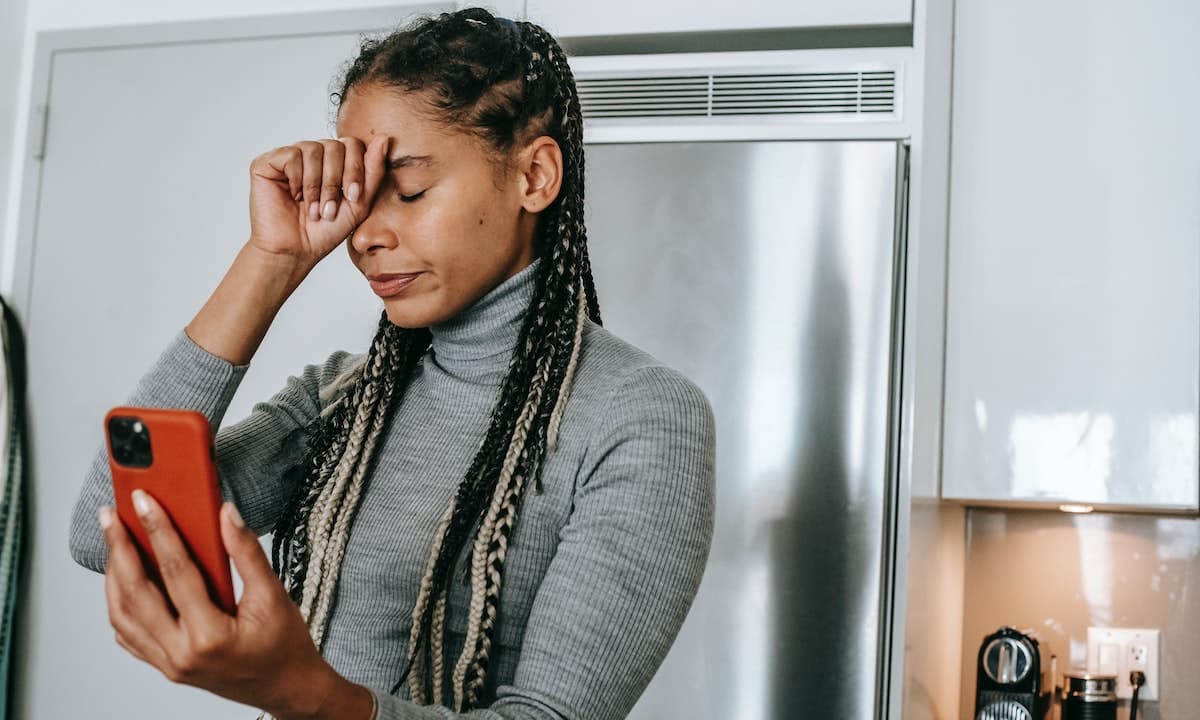
Hvis du kom til dette alternativet, har det mest fryktede skjedd, Google Play Store er fjernet fra mobilenheten din. Har ikke denne appen, kan forårsake konflikter i de andre appene dine, som vil bli systemustabilitet.
Løsningen på dette problemet, til tross for at det virker som en hodepine, er ganske enkel og krever ikke omfattende kunnskap om operativsystemer. For å gi et positivt svar på problemet, må du ta hensyn til APK-er.
En APK er i utgangspunktet en Android-installasjonsfil, som lar deg, etter nedlasting, generere en tidligere utviklet applikasjon. Det er viktig at før du fortsetter, ikke prøv å installere alle typer APK-filer på mobilen din, vær oppmerksom på ondsinnede skript som kan sette personvernet ditt og sikkerheten til dataene dine i fare.
Det er et nettsted som fungerer som et lager for APK-er, som er lastet opp av andre brukere som har tilgang til disse filene.
For å starte nedlastingen må du gå til apk speil og i søkemotoren skriv Google Play Store. når du finner det, last ned og installer på mobilen din.

Det er relevant at du gir de nødvendige installasjonstillatelsene, husk at du ikke har sikkerheten til den offisielle butikken. Det spiller ingen rolle om versjonen ikke er den nyeste, husk at mobilen din, når du kobler til internett, vil utføre de ventende oppdateringene, inkludert den i denne appen.
Jeg håper disse få linjene har gitt deg litt trygghet i tilfelle Google Play Store på smarttelefonen din faktisk har blitt fjernet. Som du ser har alt en løsning, det er bare at noen blir litt mer komplekse enn andre.
Jeg vet at du vil lese meg en ny artikkel til. Hvis du har spørsmål eller forslag, kan du sende dem gjennom kommentarene og dermed oppdatere dette notatet.